下载并安装Go语言,使用默认路径C:\Go;2. 命令行输入go version验证安装;3. 可选配置GOPATH为自定义项目路径如D:\goprojects;4. 创建hello.go文件并运行go run hello.go输出成功信息,环境即搭建完成。
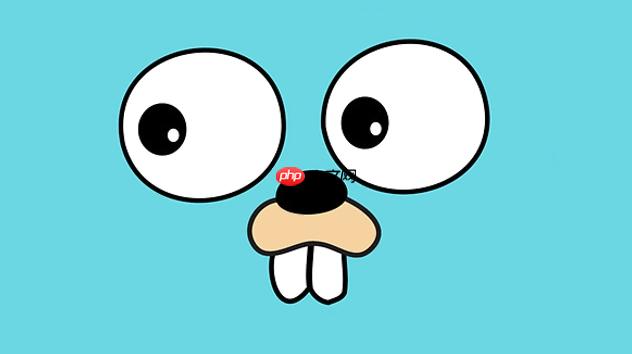
在Windows系统中安装Golang并搭建开发环境并不复杂,只要按照步骤操作,几分钟内就能完成。本文将手把手教你如何在Windows上配置Go语言开发环境。
前往Go官方下载页面,找到适用于Windows的安装包(通常为go1.x.x.windows-amd64.msi)。点击下载后运行安装程序。
安装过程中,建议使用默认设置,安装路径一般为:C:\Go。安装程序会自动配置基本的环境变量。
打开命令提示符(Win + R → 输入cmd),输入以下命令:
立即学习“go语言免费学习笔记(深入)”;
go version
如果返回类似go version go1.x.x windows/amd64的信息,说明Go已正确安装。
你还可以运行go env查看Go的环境配置,重点关注GOPATH和GOROOT。
虽然Go 1.8+已默认设置GOPATH为C:\Users\你的用户名\go,但你可以自定义项目路径。
例如,创建一个新目录用于存放项目:D:\goprojects,然后设置环境变量:
这样你可以更方便地管理多个Go项目,并使用go install安装的工具。
在你的项目目录下(如 D:\goprojects),创建一个文件hello.go,内容如下:
package main
import "fmt"
func main() {
fmt.Println("Hello, Windows with Go!")
}
在命令行中进入该目录,执行:
go run hello.go
如果看到输出Hello, Windows with Go!,恭喜你,Go环境已成功搭建!
基本上就这些。不复杂但容易忽略细节,比如环境变量没生效时记得重启终端或重新登录系统。
以上就是如何在Windows系统中安装Golang_Windows平台Golang开发环境搭建指南的详细内容,更多请关注php中文网其它相关文章!

每个人都需要一台速度更快、更稳定的 PC。随着时间的推移,垃圾文件、旧注册表数据和不必要的后台进程会占用资源并降低性能。幸运的是,许多工具可以让 Windows 保持平稳运行。

Copyright 2014-2025 https://www.php.cn/ All Rights Reserved | php.cn | 湘ICP备2023035733号